スフィリカルカメラ
画像マテリアルを作成する新しい方法が必要とする仮想現実アプリケーション(VR)の数が増加しています。基本の課題は、シーンを360°ビューでレンダリングすることで、VRのヘッドセットか360° YouTubeビデオで見られます(スフィリカルカメラのステレオ3Dレンダリングも可能です;ステレオ3Dに設定は、ステレオモードで説明しています。)この機能は、 スフィリカル/バイキュービックパノラマ、スフィリカル·パノラマあるいは パノラマVRとしても知られています。
スフィリカルカメラはVRだけでなく、HDR画像をレンダリングにも使え(32 bitで)、これはシングルシーンの全方向ビューになります。
Cinema 4Dは二次元の画像をレンダリングするので、四角のビットマップに合うように全方向ビューは変形します。このため、Cinema 4Dは最も重要な投影タイプを提供します。
ここでの留意点は、生成する画像やビデオのほとんどは、別のアプリケーションやハードウェアが使う出力メディアに合わせたフォーマットに変換する必要があるという点です。例えば、YouTubeの360°ビデオのアップロードツールやVRヘッドセット用のソフトウェア(例えば Oculus RiftやHTC Vive)などです。
 左側は通常のカメラビュー、右側はマッピングを 緯度経度に設定して FOV を 正距円筒図法 に設定
左側は通常のカメラビュー、右側はマッピングを 緯度経度に設定して FOV を 正距円筒図法 に設定
全般
モノラル360°、ステレオ3D 360°画像やビデオとは何でしょうか?
モノラル360° 画像やビデオでは、上下、左右、前後のあらゆる方向のシーンをみることができます。
ステレオ3D360° 画像やビデオでは、あらゆる方向のシーンをみる機能に加えて、パースのある画像をアイごとに作成し、空間効果を生成します。
詳細な情報は、オンラインで提供されています(https://support.google.com/youtube/answer/6178631)。
スフィリカル画像を生成するには、カメラをどのように設定したらいいでしょうか?
スフィリカルカメラはパース カメラ(オブジェクトメニュ)で、現在のビューをレンダリングする機能をオンにします。レンダリング設定でステレオ3Dを有効にする必要はありません(スフィリカルカメラをステレオ3Dのようにレンダリングしたい場合でも)。レンダリングは画像ビューアーで実行できます。
レンダリング出力
画像サイズが出力に合っているか確認してください。ノーマルのカメラ表示の出力だけでなく、全シーンをビットマップ作成に使用するため、画像解像度は通常よりも高くなります。以下のフォーマットを、モノラル画像の参考として使います(ステレオの場合は、使用する立体視レイアウトに応じて各面を2倍にします)。
緯度経度(Equirectangular): 2:1、z.B.2000x1000、4000x2000
キューブマップ (クロス):4:3、例:2000:2667、4000x3000
キューブマップ (3x2):3:2、例:2000x1333、4000x2667
キューブマップ (1列):6:1、例:2000x333、4000x667
制限事項
ヘア(ポリゴンヘアを除く)とSketch and Toonは、スフィリカルカメラで制限付きで使用できます。
レンズ補正はスフィリカルカメラとの組み合わせでは効果ありません。効果は無効に設定します。
スフィリカルカメラを有効または無効に設定(FOV ヘルパーで)。
ここでの留意点は、カメラはアイレベルあるいはそれに近い位置に置くことです。カメラレベルをビュー方向にし、開始するビューをニュートラルな角度にしてビューを回転しないように設定する(R.P 、 R.B = 0)と、役立つ場合があります。
ここでの留意点は、投影はレンダリングに効果があるだけで、ビューポートには表示されないということです。
この設定を使って、シーンのどのパートをカメラが見ているようにするか定義します。
正距円筒図法:カメラ周辺のスフィリカル環境全体。一般にEquirectangular(エクイレクタングラー)とも呼ばれます。
ドーム:カメラ環境に含まれるのは上半分だけ(下半分は黒にレンダリング)
最小/最大の設定でビューフィールドをさらに制限した場合、FOVで表示されます。
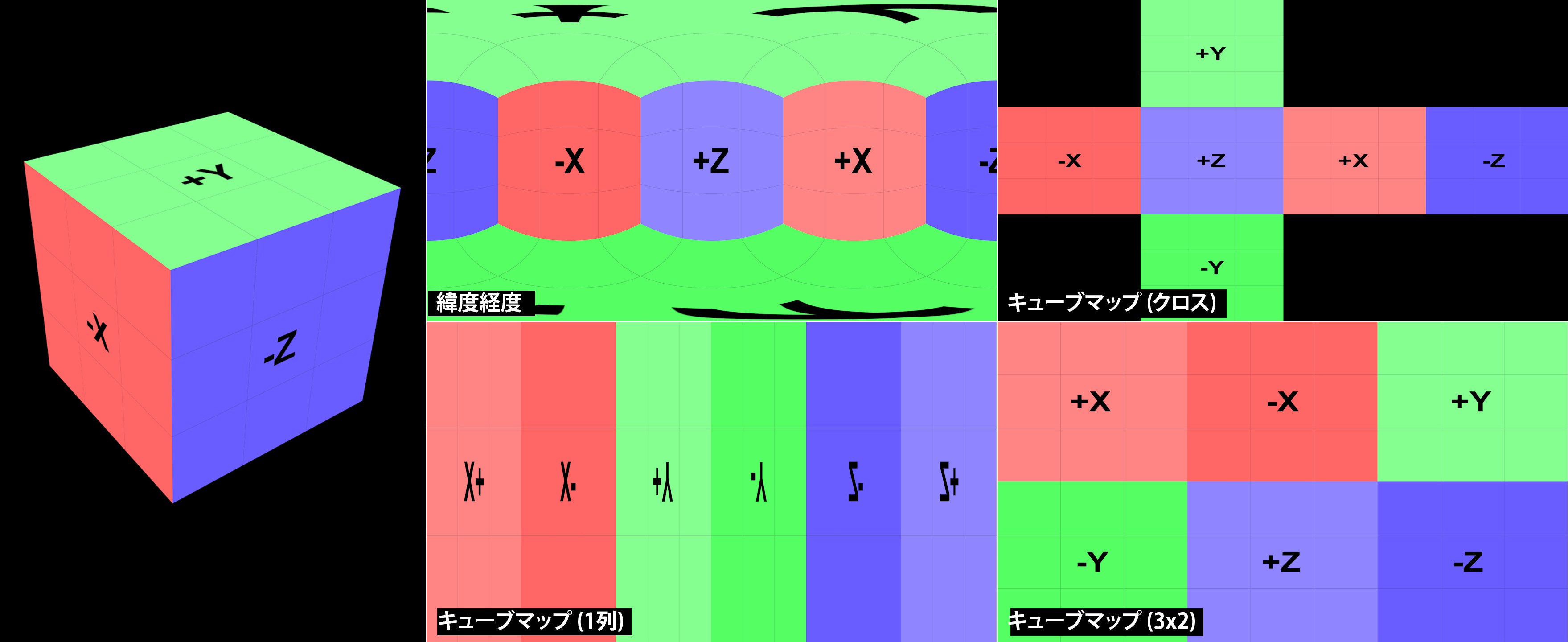 スフィリカルカメラが立方体の中心にあります。それぞれのマッピングタイプ(この場所で説明した推奨のアスペクト比以外)でレンダリングされました。
スフィリカルカメラが立方体の中心にあります。それぞれのマッピングタイプ(この場所で説明した推奨のアスペクト比以外)でレンダリングされました。
カメラの周辺のシーンを想像した場合、全体の環境が四角のビットマップに何らかのかたちで投影されます。以下のオプションで、どのように実行するかを定義します。次のいずれかを選択できます。
緯度経度: 正距円筒図法または緯度/経度。「テクスチャ」は円柱状に剥がされ、「赤道」に歪みのない世界時図のデザインに類似し、極に向って歪みが増えていきます。
立方体投影タイプ:環境は、上の画像にように、全てのオブジェクトの軸に沿って、カメラを通して描写されます。
要求にもっとも適したマッピングタイプは、その後レンダリングをどう使うかによります。画像を編集するソフトウェアに合わせて選択します。最も一般的な方法は緯度経度で、HDRIやスフィリカル投影のシーンの描写を作成するためにも使用します。
緯度経度最小/最大でさらにFOVを制限すると、レンダリングする領域は伸びて、ビットマップ全体を塗りつぶします。このオプションを無効にすると、FOVはビットマップのパートだけを作り上げ、残りは同系色として描写します。
FOVを 正距円筒図法に設定すると、全方向ビュー全体(オプション有効)または以下の設定で定義された部分だけを使用します。
この設定で、FOVをX 軸(緯度最小/最大)または赤道(経度最小/最大)から始めるように制限します。
FOVをドーム に設定すると、緯度の設定がドームセクションをスフィリカルエレメントとして定義します。